Samsung ES90 Handleiding
Samsung
Digitale camera
ES90
Lees hieronder de 📖 handleiding in het Nederlandse voor Samsung ES90 (106 pagina's) in de categorie Digitale camera. Deze handleiding was nuttig voor 47 personen en werd door 2 gebruikers gemiddeld met 4.5 sterren beoordeeld
Pagina 1/106

ES90/ES91
In deze gebruiksaanwijzing vindt u
uitgebreide aanwijzingen voor het
gebruik van uw camera. Lees deze
gebruiksaanwijzing aandachtig door.
Klik op een onderwerp
Bekende problemen
Beknopt overzicht
Inhoudsopgave
Basisfuncties
Uitgebreide functies
Opname-instellingen
Weergeven en bewerken
Instellingen
Aanvullende informatie
Index
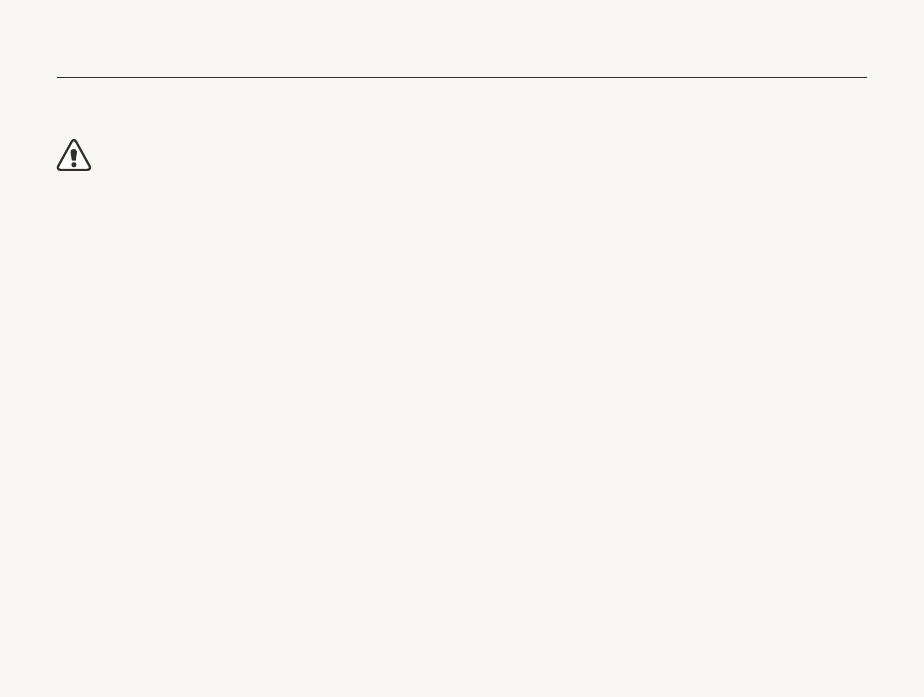
1
Informatie over gezondheid en veiligheid
Houd u altijd aan de volgende voorzorgsmaatregelen en gebruikstips om gevaarlijke situaties te vermijden en ervoor te zorgen dat de
camera optimaal werkt.
Waarschuwing: situaties die bij u of anderen letsel kunnen
veroorzaken
Haal de camera niet uit elkaar en probeer de camera niet te
repareren.
Dit kan een schok veroorzaken of de camera beschadigen.
Gebruik de camera niet dicht bij ontvlambare of explosieve
gassen en vloeistoffen.
Dit kan brand of een schok veroorzaken.
Plaats geen ontvlambare materialen in de camera en bewaren
dergelijke materialen niet in de buurt van de camera.
Dit kan brand of een schok veroorzaken.
Raak de camera niet met natte handen aan.
Dit kan een schok veroorzaken.
Voorkom oogletsel bij het nemen van foto's.
Gebruik de flitser van de camera niet vlakbij (op minder dan 1
m afstand van) de ogen van mensen of dieren. Als u de flitser
dicht bij de ogen van het onderwerp gebruikt, kunt u tijdelijke of
permanente schade aan het gezichtsvermogen veroorzaken.
Houd de camera buiten het bereik van kleine kinderen en
huisdieren.
Houd de camera en alle bijbehorende onderdelen en accessoires
buiten het bereik van kleine kinderen en huisdieren. Kleine
onderdelen vormen verstikkingsgevaar of kunnen schadelijk zijn
wanneer deze worden ingeslikt. Bewegende onderdelen en
accessoires kunnen ook fysiek gevaar opleveren.
Stel de camera niet langdurig bloot aan direct zonlicht of hoge
temperaturen.
Langdurige blootstelling aan zonlicht of extreme temperaturen
kan permanente schade aan interne onderdelen van het toestel
veroorzaken.
Voorkom dat de camera of oplader wordt bedekt voor kleden of
kleding.
Dit kan oververhitting van de camera of brand veroorzaken.
Gebruik het netsnoer en de oplader niet tijdens een onweersbui.
Dit kan een elektrische schok veroorzaken.
Als er vloeistoffen of vreemde voorwerpen in de camera komen,
moet u meteen alle voedingsbronnen, zoals de batterij of
oplader, loskoppelen en vervolgens contact opnemen met een
servicecenter van Samsung.

2
Informatie over gezondheid en veiligheid
Let op: situaties die schade aan de camera of andere
apparatuur kunnen veroorzaken
Haal de batterijen uit de camera wanneer u deze voor langere
tijd opbergt.
Batterijen in het batterijvak kunnen na verloop van tijd gaan lekken
of roesten en ernstige schade aan uw camera veroorzaken.
Gebruik uitsluitend authentieke, door de fabrikant aanbevolen
lithium-ionbatterijen ter vervanging. Zorg dat u de batterij niet
beschadigt of verhit.
Dit kan leiden tot brand of persoonlijk letsel.
Gebruik alleen door Samsung goedgekeurde batterijen,
opladers, kabels en accessoires.
•Niet-goedgekeurde batterijen, opladers, kabels of accessoires
kunnen de camera beschadigen, letsel veroorzaken of ertoe
leidden dat batterijen exploderen.
•Samsung is niet aansprakelijk voor schade of letsel veroorzaakt
door niet-goedgekeurde batterijen, opladers, kabels of
accessoires.
Gebruik batterijen niet voor doeleinden waarvoor de batterijen
niet zijn bedoeld.
Dit kan brand of een schok veroorzaken.
Raak de flitser niet aan wanneer deze wordt gebruikt.
De flitser wordt zeer heet en kan brandwonden veroorzaken.
Als u de AC-oplader gebruikt, moet u de camera uitschakelen
voor u de voedingsbron van de AC-oplader loskoppelt.
Dit kan brand of een schok veroorzaken.
Laat de stekker van de oplader niet in het stopcontact zitten als
u de oplader niet gebruikt.
Dit kan brand of een schok veroorzaken.
Gebruik voor het opladen van de batterijen geen elektriciteitssnoeren
of stekkers die beschadigd zijn, of een loshangend stopcontact.
Dit kan brand of een schok veroorzaken.
Zorg dat de AC-oplader niet in contact komt met de plus- en
minpolen van de batterij.
Dit kan brand of een schok veroorzaken.
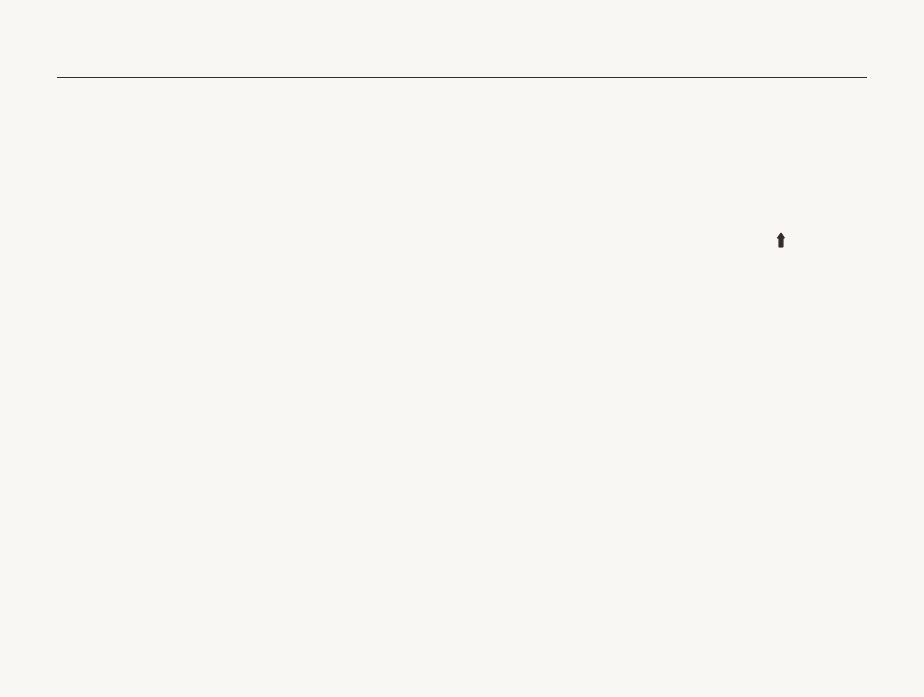
3
Controleer voor gebruik of de camera naar behoren
functioneert.
De fabrikant is niet verantwoordelijk voor verlies van bestanden of
schade die kan voortkomen uit defecten aan de camera of onjuist
gebruik.
Sluit het uiteinde van de kabel met het pijltje aan ( ) op uw
camera.
Als u de kabel omgekeerd aansluit, kunnen de bestanden
beschadigd worden. De fabrikant is niet verantwoordelijk voor
enig verlies van gegevens.
Forceer de cameraonderdelen niet en oefen geen kracht
uit op de camera.
Dit kan leiden tot camerastoringen.
Wees voorzichtig bij het aansluiten van kabels en adapters en
het plaatsen van batterijen en geheugenkaarten.
Door het forceren van aansluitingen, het niet op de juiste manier
aansluiten van kabels of het niet op de juiste manier plaatsen van
batterijen en geheugenkaarten kunt u poorten, aansluitingen en
accessoires beschadigen.
Houd kaarten met magnetische stroken uit de buurt van het
camera-etui.
Informatie die is opgeslagen op de kaart kan worden beschadigd
of gewist.
Gebruik nooit een beschadigde oplader, batterij of
geheugenkaart.
Dit kan een schok, camerastoring of brand veroorzaken.
Informatie over gezondheid en veiligheid

4
Copyrightinformatie
•Microsoft Windows en het Windows-logo zijn
geregistreerde handelsmerken van Microsoft
Corporation.
•Mac is een geregistreerd handelsmerk van Apple
Corporation.
•microSD™ en microSDHC™ zijn geregistreerde
handelsmerken van SD Association.
•Handelsmerken en handelsnamen die in deze
gebruiksaanwijzing worden gebruikt, zijn eigendom van
de betreffende eigenaar.
•Cameraspecificaties of de inhoud van deze
gebruiksaanwijzing kunnen bij een upgrade van
camerafuncties zonder kennisgeving worden
gewijzigd.
•Gebruik deze camera op een verantwoorde manier
en leef alle wet- en regelgeving met betrekking tot het
gebruik van de camera na.
•Het is niet toegestaan om enig deel van deze
gebruiksaanwijzing zonder vooraf gegeven
toestemming te hergebruiken of verspreiden.
Indeling van de gebruiksaanwijzing
Basisfuncties 11
Hier vindt u informatie over de indeling van de camera
en basisfuncties voor het maken van opnamen.
Uitgebreide functies 26
Hier vindt u informatie over hoe u foto's maakt
door een modus te selecteren en hoe u video's en
spraakmemo's opneemt.
Opname-instellingen 37
Hier vindt u informatie over de instellingen waarvoor u in
de opnamemodus kunt kiezen.
Weergeven en bewerken 55
Hier vindt u informatie over hoe u foto's, video's en
spraakmemo's kunt weergeven of afspelen en hoe u
foto's en video's kunt bewerken.
Verder wordt toegelicht hoe u de camera aansluit op de
fotoprinter of tv.
Instellingen 76
Hier vind u opties om de instellingen van uw camera te
configureren.
Aanvullende informatie 82
Hier vindt u informatie over foutmeldingen, specificaties
en onderhoudstips.

5
Symbolen in deze gebruiksaanwijzing
Symbool Functie
Aanvullende informatie
Veiligheidsvoorschriften en waarschuwingen
[ ] Cameratoetsen; bijvoorbeeld: [sluiterknop]
( ) Paginanummer van verwante informatie
→
De volgorde van de opties of menu's die u moet
selecteren om een stap uit te voeren. Bijvoorbeeld:
Selecteer Opname → Witbalans betekent dat u eerst
Opname moet selecteren en vervolgens Witbalans.
*Voetnoot
Afkortingen in deze gebruiksaanwijzing
Afkorting Betekenis
ACB Auto Contrast Balance
(Automatische contrastverbetering)
AEB Auto Exposure Bracket
(Opnamereeks met verschillende belichtingen)
AF Auto Focus (Autofocus)
DIS
Digital Image Stabilization (Digitale beeldstabilisatie)
DPOF
Digital Print Order Format (Digitale afdrukbestelling)
EV Exposure Value (Belichtingswaarde)
ISO International Organization for Standardization
(Internationale organisatie voor standaardisatie)
WB White Balance (Witbalans)
Pictogrammen in deze gebruiksaanwijzing
Opnamemodus Pictogram
Smart Auto
Programma
DIS
Scène
Film
Pictogrammen in de opnamemodus
Deze pictogrammen geven aan dat een bepaalde functie in de
desbetreffende modi beschikbaar is. De modus ondersteunt
wellicht bepaalde functies niet voor alle scènes.
Voorbeeld)
Beschikbaar in de
modi Programma,
DIS en Film

6
Op de sluiterknop drukken
•Druk de [sluiterknop] half in: Druk de sluiterknop half in.
•Druk op de [sluiterknop]: Druk de sluiterknop half in.
Druk de [sluiterknop] half in Druk op de [sluiterknop]
Onderwerp, achtergrond en compositie
•Onderwerp: Het belangrijkste object in een scène, zoals een
persoon, dier of stilleven.
•Achtergrond: De objecten rond een onderwerp.
•Compositie: De combinatie van een onderwerp en
achtergrond.
Achtergrond
Onderwerp
Compositie
Belichting (Helderheid)
De hoeveelheid licht die de camera binnenkomt bepaalt de
belichting. De belichting kan worden aangepast met behulp van
sluitertijd, diafragma en ISO-waarde. Wanneer u de belichting
verandert, worden de foto's donkerder of lichter.
Normale belichting Overbelicht (te helder)
Uitdrukkingen in deze gebruiksaanwijzing

7
Bekende problemen
Hier vindt u antwoorden op bekende problemen. Met behulp van opname-instellingen hebt u veel problemen snel opgelost.
De ogen van de
gefotografeerde zijn
rood.
Dit wordt veroorzaakt door een reflectie van de flitser van de camera.
• Stel de flitsoptie in op Rode ogen of Anti-rode ogen. (pag. 41)
• Als de foto al is gemaakt, selecteert u Anti-rode ogen in het bewerkingsmenu. (pag. 66)
Foto's bevatten
stofvlekken.
Stofdeeltjes die in de lucht zweven kunnen worden vastgelegd op foto's als u de flitser gebruikt.
• Schakel de flitser uit of neem geen foto's op stoffige plaatsen.
• Pas de ISO-waarde aan. (pag. 42)
Foto's zijn onscherp. Dit kan worden veroorzaakt doordat u foto's neemt bij weinig licht of doordat u de camera niet goed
vasthoudt.
• Druk de [sluiterknop] half in om te zorgen dat wordt scherpgesteld op het onderwerp. (pag. 24)
• Gebruik de modus . (pag. 30)
Bij nachtopnamen
zijn foto's onscherp.
Om meer licht binnen te laten, gebruikt de camera een langere sluitertijd.
Het kan dan lastig zijn de camera stil te houden, waardoor de foto's bewogen kunnen worden.
• Schakel de flitser in. (pag. 41)
• Pas de ISO-waarde aan. (pag. 42)
• Gebruik een statief om te voorkomen dat de camera beweegt.
• Selecteer Nacht in de modus . (pag. 33)
Het onderwerp
is te donker door
tegenlicht.
Als de lichtbron zich achter het onderwerp bevindt of als er een groot contrast is tussen
de lichte en donkere gebieden, kan het onderwerp donker worden.
• Maak geen foto's met de zon achter uw onderwerp.
• Selecteer Tegenl. in de modus . (pag. 31)
• Stel de flitsoptie in op Invulflits. (pag. 41)
• Stel de optie voor de automatische contrastbalans (ACB) in. (pag. 49)
• Pas de belichting aan. (pag. 49)
• Stel de lichtmeting in op Spot als er een helder onderwerp in het midden van het kader staat.
(pag. 50)

8
Beknopt overzicht
Foto's van mensen maken
• -modus > Beautyshot
31
• -modus > Portret
31
• Rode ogen, Anti-rode ogen (rode ogen voorkomen of
verwijderen)
41
• Gezichtsdetectie
46
's Nachts of in het donker foto's
maken
• -modus > Nacht
33
• modus > Zon onder, Dageraad, Vuurwerk
31
• Flitsopties
41
• ISO-waarde (de lichtgevoeligheid aanpassen)
42
Actiefoto's maken
• Continu, Bewegingsopname
52
Foto's maken van tekst, insecten en
bloemen
• modus > Close-up, Tekst
31
• Macro, Auto macro (om foto's van dichtbij te maken)
43
• Witbalans (om de kleurtint te wijzigen)
50
De belichting aanpassen (helderheid)
• EV (om de belichting aan te passen)
49
• ACB (om te compenseren voor onderwerpen tegen
lichte achtergronden)
49
• L.meting
50
• AEB (om drie foto's met verschillende belichtingen te
maken van dezelfde scène)
52
Een speciaal effect toepassen
• Fotostijlen (om een speciale tint aan te brengen)
53
• Beeld aanpassen (om de verzadiging, de scherpte of
het contrast aan te passen)
54
Bewegingsonscherpte voorkomen
• -modus
30
• Bestanden op categorie
bekijken in Smart Album
57
• Alle bestanden op de
geheugenkaart wissen
60
• Foto's als diavertoning
weergeven
61
• Foto's op een televisie
weergeven
68
• De camera op een computer
aansluiten
69
• Geluid en volume aanpassen
78
• De helderheid van het
scherm aanpassen
78
• De schermtaal wijzigen
79
• De datum en tijd instellen
79
• De geheugenkaart
formatteren
79
• Voordat u contact opneemt
met een servicecenter
92

10
Inhoudsopgave
Serieopnamen ............................................................. 52
Uw foto's mooier maken ............................................. 53
Fotostijlen toepassen .................................................. 53
Uw foto's aanpassen .................................................. 54
Weergeven en bewerken
............................................... 55
Weergeven ................................................................... 56
De weergavemodus starten ........................................ 56
Foto's weergeven ....................................................... 60
Een video afspelen ..................................................... 62
Spraakmemo's afspelen ............................................. 63
Een foto bewerken ...................................................... 64
Het formaat van foto's aanpassen ................................ 64
Een foto draaien ......................................................... 64
Fotostijlen toepassen .................................................. 65
Belichtingsproblemen corrigeren .................................. 66
Een afdrukbestelling maken (DPOF) ............................. 67
Bestanden op een tv weergeven ................................ 68
Bestanden naar een Windows-computer
overbrengen ................................................................ 69
Bestanden overbrengen met behulp van Intelli-studio .... 70
Bestanden overbrengen door de camera als een
verwisselbare schijf aan te sluiten ................................. 72
De camera loskoppelen (Windows XP) ......................... 73
Bestanden naar een Mac-computer overbrengen ..... 74
Foto's met een PictBridge-fotoprinter afdrukken ....... 75
Instellingen
...................................................................... 76
Camera-instellingenmenu ........................................... 77
Het instellingenmenu openen ...................................... 77
Geluid ....................................................................... 78
Display ...................................................................... 78
Instellingen ................................................................. 79
Aanvullende informatie
.................................................. 82
Foutmeldingen ............................................................. 83
Cameraonderhoud ...................................................... 84
De camera reinigen .................................................... 84
De camera gebruiken of opbergen ............................... 85
Geheugenkaarten ...................................................... 86
De batterij .................................................................. 88
Voordat u contact opneemt met een servicecenter ... 92
Cameraspecificaties .................................................... 95
Woordenlijst ................................................................. 98
Index .......................................................................... 102

Basisfuncties
12
Uitpakken
Controleer of de doos de volgende artikelen bevat.
Camera Oplaadbare batterij AC-adapter /
USB-kabel
Polslus Snelstartgids
• De illustraties kunnen afwijken van de onderdelen die bij uw product
zijn geleverd.
• U kunt door Samsung goedgekeurde accessoires die compatibel
zijn met uw camera aanschaffen bij het servicecenter of de winkel
waar u de camera hebt aangeschaft. Wij zijn niet aansprakelijk
voor schade als gevolg van het gebruik van artikelen van andere
fabrikanten.
Optionele accessoires
Camera-etui Geheugenkaarten A/V-kabel
Batterijoplader
Memory card/
Geheugenkaartadapter

Basisfuncties
13
Onderdelen en knoppen van de camera
Maak u vertrouwd met de diverse onderdelen en functies van de camera voordat u begint.
Batterijklep
Plaats een geheugenkaart en een batterij
Statiefbevestigingspunt
Sluiterknop
POWER-knop
AF-hulplampje/
timerlampje
Flitser
Luidspreker
Lens
Microfoon
USB- en A/V-
aansluiting
Voor aansluiting van
USB- of A/V-kabel

Basisfuncties
14
Onderdelen en knoppen van de camera
Knop Beschrijving
Naar opties of menu's gaan
Navigatie
In de opnamemodus Bij instellen
Weergaveoptie wijzigen Omhoog
Macro-optie wijzigen Omlaag
Flitseroptie wijzigen Naar links
Timeroptie wijzigen Naar rechts
Gemarkeerde optie of menu bevestigen
Afspelen Naar de weergavemodus gaan
Functie • De opties van de opnamemodus weergeven
• In de weergavemodus bestanden verwijderen
Statuslampje
• Knippert: Wanneer de camera een
foto of video opslaat, wanneer de
gegevens op de camera worden
gelezen door een computer of
printer, wanneer het beeld niet is
scherpgesteld of als er een probleem
optreedt met het opladen van de
batterij.
• Groen: De camera maakt verbinding
met een computer of heeft
scherpgesteld op het onderwerp
• Rood: De batterij wordt opgeladen
Scherm
Zoomknop
• In- en uitzoomen in de opnamemodus.
• Inzoomen op een deel van een foto of bestanden
als miniaturen bekijken in de weergavemodus.
• Volume regelen in de weergavemodus.
MODE-knop:
Open de lijst met opnamemodi
Pictogram Modus Beschrijving
Smart Auto
De camera kiest automatisch instellingen op
basis van het gedetecteerde scènetype (Nacht,
Portret, Zonsondergang, enzovoort).
Programma
Een foto maken met instelling van opties.
DIS De camera activeert opties die het trillen van het
beeld verminderen.
Scène
Een foto nemen met de voorgeprogrammeerde
opties voor een specifieke scène (Landschap,
Portret, Bos, enzovoort).
Film Hiermee kunt u een video opnemen.
2
1

Basisfuncties
15
De batterij en geheugenkaart plaatsen
Hier vindt u informatie over het in de camera plaatsen van de batterij en van een optionele geheugenkaart.
De batterij en geheugenkaart verwijderen
Duw voorzichtig tegen
de kaart om deze te
ontgrendelen en trek de
kaart vervolgens uit de
sleuf.
Druk op de vergrendeling
om de batterij te
ontgrendelen.
De geheugenkaartadapter gebruiken
Als u microgeheugenkaarten wilt gebruiken
met dit product, een computer of een
geheugenkaartlezer, moet u de kaart in een
adapter plaatsen.
• U kunt het interne geheugen gebruiken voor tijdelijke opslag als er geen geheugenkaart
is geplaatst.
• Plaats een geheugenkaart in de juiste richting. Als u een geheugenkaart in de verkeerde
richting plaatst, kunnen zowel camera als geheugenkaart hierdoor beschadigen.
Geheugenkaart
Batterij
Zorg dat bij het plaatsen
van een geheugenkaart de
goudkleurige contactpunten
naar beneden wijzen.
Plaats de batterij met het
Samsung-logo omlaag gericht.
Geheugenkaart
Batterij
Batterijvergrendeling
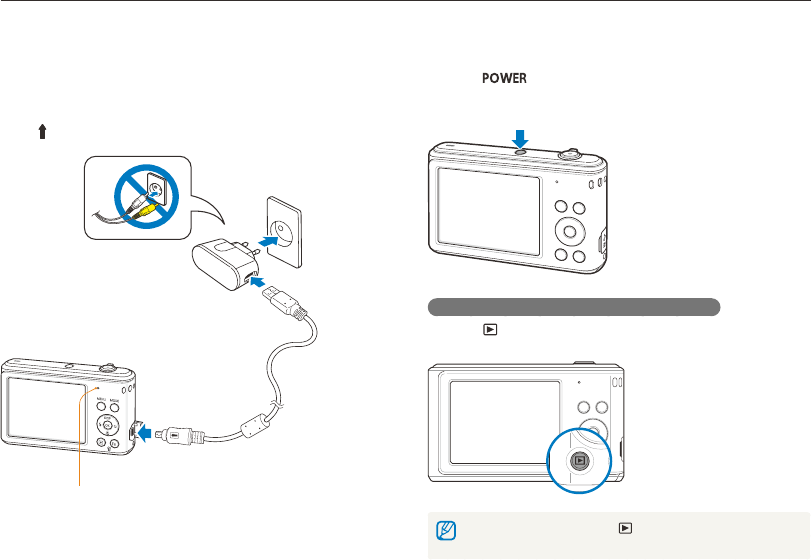
Basisfuncties
16
De batterij opladen en de camera inschakelen
De batterij opladen
Voordat u de camera voor het eerst gaat gebruiken, moet de
batterij worden opgeladen. Koppel de USB-kabel aan de AC-
adapter en sluit vervolgens het uiteinde van de kabel met het
pijltje ( ) op de camera aan.
Statuslampje
•Rode lampje brandt: Bezig met opladen
•Rode lampje uit: Volledig opgeladen
•Rode lampje knippert: fout
De camera inschakelen
Druk op [ ] om de camera in of uit te schakelen.
•Het scherm voor de eerste instellingen verschijnt wanneer u de
camera voor het eerst inschakelt. (pag. 17)
De camera in de afspeelmodus inschakelen
Druk op [ ]. De camera wordt ingeschakeld en gaat direct naar
de afspeelmodus.
Als u uw camera inschakelt door [ ] ongeveer 3 seconden ingedrukt te
houden, geeft de camera geen enkel camerageluid.

Basisfuncties
17
De eerste instellingen uitvoeren
Het scherm voor de eerste instellingen verschijnt, waar u de basisinstellingen van de camera kunt configureren.
1
Druk op [ ].
• Het scherm voor de eerste instellingen verschijnt wanneer u
de camera voor het eerst inschakelt.
2
Druk op [ ] om Language (Taal) te selecteren en druk op
[] of [ ].
Back Set
3
Druk op [ ] of [ ] om een taal te selecteren en druk
vervolgens op [ ].
4
Druk op [ ] of [ ] om Tijdzone te selecteren en
druk op [ ] of [ ].
5
Druk op [ ] of [ ] om een tijdzone te selecteren en
druk vervolgens op [ ].
• Als u zomer-wintertijd wilt instellen, drukt u op [ ].
Tijdzone
Terug Zomertijd
Londen
6
Druk op [ ] of [ ] om Datum/Tijd aanpassen te
selecteren en druk op [ ] of [ ].
7
Druk op [ ] of [ ] om een item te selecteren.
Language : Nederlands
Tijdzone : Londen
Datum/tijd aanpassen
: 12/...
Terug Instellen
8
Druk op [ ] of [ ] om de datum en tijd in te stellen en
druk op [ ].
9
Druk op [ ] of [ ] om Datumtype te selecteren en
druk op [ ] of [ ].
Language : Nederlands
Tijdzone : Londen
Datum/tijd aanp
Datumtype
Terug Instellen
JJJJ/MM/DD
MM/DD/JJJJ
DD/MM/JJJJ
Uit
10
Druk op [ ] of [ ] om een datumindeling te
selecteren en druk vervolgens op [ ].
11
Druk op [ ] om naar de modus Opname te schakelen.

Basisfuncties
18
C. Pictogrammen links
Pictogram Beschrijving
Diafragma en sluitertijd
Lange sluitertijd
Belichtingswaarde
Witbalans
Gezichtstint
Gezichtsretouch
ISO-waarde
Fotostijl
Beeldaanpassing
(contrast, scherpte, kleurverzadiging)
Geluid uit (Zoom gedempt)
Type serieopnamen
Uitleg over de pictogrammen
Welke pictogrammen worden weergegeven, is afhankelijk van de geselecteerde modus en de ingestelde opties.
Pictogram Beschrijving
Autofocuskader
Bewegingsonscherpte
Zoomverhouding
Huidige datum en tijd
B. Pictogrammen rechts
Pictogram Beschrijving
Fotoresolutie
Videoresolutie
Opnamesnelheid
Fotokwaliteit
Lichtmeting
Flitsoptie
Timerinstelling
Autofocusinstelling
Gezichtsdetectie
A. Informatie
Pictogram Beschrijving
Geselecteerde opnamemodus
Resterend aantal foto's
Beschikbare opnametijd
Er is geen geheugenkaart
geplaatst
Geheugenkaart geplaatst
• : volledig opgeladen
• : deels opgeladen
• : moet opgeladen worden
Spraakmemo (Aan)
A
B
C

Basisfuncties
19
Opties selecteren
U kunt opties selecteren door op [ ] te drukken. Vervolgens kunt u de navigatieknoppen ([ ], [ ], [ ], [ ]) gebruiken.
U kunt de opnameopties ook openen door op [ ] te drukken, maar dan zijn sommige opties niet beschikbaar.
Terug naar het vorige menu
Druk op[ ] om naar het vorige menu terug te gaan.
Druk de [sluiterknop] half in om naar de opnamemodus terug te gaan.
1
Druk in de opnamemodus op [ ].
2
Gebruik de navigatieknoppen om naar een optie of
menu te scrollen.
• Druk op [ ] of [ ] om omhoog of omlaag te gaan.
• Druk op [ ] of [ ] om naar links of rechts te gaan.
3
Druk op [ ] om de gemarkeerde keuze te bevestigen.

Basisfuncties
20
Opties selecteren
5
Druk op [ ] of [ ] om naar Witbalans te scrollen en
druk op [ ] of [ ].
Fotoformaat
Kwalit.
EV
ISO
Witbalans
Gezichtsdetectie
Scherpstelgebied
Afsl. Terug
6
Druk op [ ] of [ ] om naar een optie voor Witbalans te
scrollen.
Daglicht
Terug Verpl.
7
Druk op [ ].
Voorbeeld: in de modus de witbalans selecteren
1 Druk in de opnamemodus op [ ].
2
Druk op [ ] of [ ] om naar Programma te scrollen en
druk op [ ].
Smart Auto
Programma
DIS
Scène
Film
In deze modus kunt u direct versch.
opnamefuncties instellen.
3
Druk op [ ].
Opname
Geluid
Display
Instellingen
Fotoformaat
Kwalit.
EV
ISO
Witbalans
Gezichtsdetectie
Scherpstelgebied
Afsl. Wijzigen
4
Druk op [ ] of [ ] om naar Opname te scrollen en
druk op [ ] of [ ].
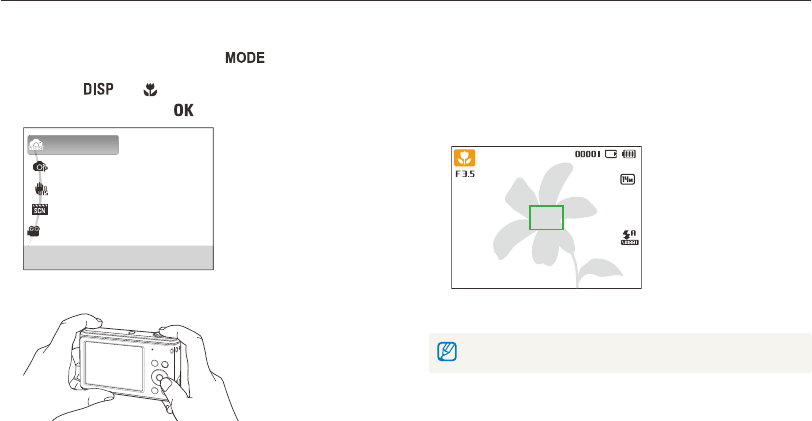
Basisfuncties
22
Foto's maken
Hier vindt u informatie over basishandelingen om in de modus Smart Auto snel en eenvoudig foto's te maken.
1 Druk in de opnamemodus op [ ].
2
Druk op [ ] of [ ] om naar Smart Auto te scrollen
en druk vervolgens op [ ].
Smart Auto
Programma
DIS
Scène
Film
Deze modus herkent de scène
automatisch.
3
Plaats het onderwerp in het kader.
4
Druk de [sluiterknop] half in om scherp te stellen.
• Een groen kader betekent dat het onderwerp scherp in beeld
is.
• Een rood kader betekent dat het onderwerp niet scherp in
beeld is.
5
Druk de [sluiterknop] volledig in om een foto te maken.
Zie pagina 24 voor tips om betere foto's te maken.

Basisfuncties
23
Foto's maken
Digitale zoom
Als de zoomindicator zich in het digitale bereik bevindt, gebruikt
de camera de digitale zoomfunctie. De beeldkwaliteit kan bij het
gebruik van digitale zoom achteruitgaan.
Digitaal bereik
Optisch bereik Zoomindicator
• De digitale zoomfunctie is niet beschikbaar voor de opties voor
Gezichtsdetectie en de optie Tracking AF.
• Als u een foto maakt met digitale zoom, kan de fotokwaliteit minder
worden.
Zoomen
U kunt close-upfoto's maken door in te zoomen. De camera heeft
5X optische zoom en 3X digitale zoom. Door beide te gebruiken,
kunt u tot 15 keer inzoomen.
Druk [Zoomknop] naar rechts om op het onderwerp in te
zoomen. Druk [Zoomknop] naar links om uit te zoomen.
Uitzoomen Inzoomen
Zoomverhouding
• De zoomfunctie is niet beschikbaar als de focus is ingesteld op Macro
• De zoomverhouding die op het scherm wordt weergegeven,
verandert niet-lineair en kan licht afwijken van de werkelijke
zoomverhouding.

Basisfuncties
24
Tips om betere foto's te maken
De camera op de juiste manier vasthouden
Controleer of er niets
voor de lens zit.
De sluiterknop half indrukken
Druk de [sluiterknop] half in en pas
de scherpstelling aan. De camera
past de scherpstellingen en belichting
automatisch aan.
De camera stelt de
diafragmawaarde en sluitersnelheid
automatisch in.
Scherpstelkader
• Druk de [sluiterknop] volledig
in om een foto te maken als het
scherpstelkader groen is.
• Pas de compositie aan en druk de
[sluiterknop] nogmaals half in als
het scherpstelkader rood is.
Bewegingsonscherpte verminderen
• Selecteer de modus om
bewegingsonscherpte digitaal te verminderen.
(pag. 30)
Als wordt weergegeven
Bewegingsonscherpte
Zorg dat bij opnamen in het donker de flitser niet op
Langz sync of Uit staat ingesteld. Het diafragma blijft dan langer
open, waardoor het moeilijker is om de camera stil te houden.
• Gebruik een statief of stel de flitser in op Invulflits. (pag. 41)
• Pas de ISO-waarde aan. (pag. 42)
Product specificaties
| Merk: | Samsung |
| Categorie: | Digitale camera |
| Model: | ES90 |
Heb je hulp nodig?
Als je hulp nodig hebt met Samsung ES90 stel dan hieronder een vraag en andere gebruikers zullen je antwoorden
Handleiding Digitale camera Samsung

1 December 2021

23 Februari 2022

12 Juli 2022

23 Februari 2022

13 Mei 2022

14 Juli 2022

16 Juli 2022

28 November 2021

14 Juli 2022

7 Mei 2022
Handleiding Digitale camera
- Digitale camera Braun
- Digitale camera Bosch
- Digitale camera HP
- Digitale camera Sony
- Digitale camera Xiaomi
- Digitale camera Casio
- Digitale camera Panasonic
- Digitale camera Nikon
- Digitale camera Epson
- Digitale camera Canon
- Digitale camera JVC
- Digitale camera Motorola
- Digitale camera Medion
- Digitale camera Olympus
- Digitale camera Quintezz
- Digitale camera Toshiba
- Digitale camera VTech
- Digitale camera A-Rival
- Digitale camera AEE
- Digitale camera Agfa
- Digitale camera Agfaphoto
- Digitale camera Aiptek
- Digitale camera Albrecht
- Digitale camera Apeman
- Digitale camera Argus
- Digitale camera Beha-Amprobe
- Digitale camera BenQ
- Digitale camera BlackVue
- Digitale camera BML
- Digitale camera Bolyguard
- Digitale camera Brinno
- Digitale camera Bushnell
- Digitale camera Denver
- Digitale camera Digital Blue
- Digitale camera Dnt
- Digitale camera Drift
- Digitale camera Easypix
- Digitale camera Ematic
- Digitale camera Envivo
- Digitale camera Fisher Price
- Digitale camera Flir
- Digitale camera Fuji
- Digitale camera Fujifilm
- Digitale camera GE
- Digitale camera Gembird
- Digitale camera General Electric
- Digitale camera Genius
- Digitale camera Geonaute
- Digitale camera Goclever
- Digitale camera GoPro
- Digitale camera Guardo
- Digitale camera HTC
- Digitale camera Ingo
- Digitale camera Insta360
- Digitale camera Ion
- Digitale camera Kodak
- Digitale camera Kompernass - Lidl
- Digitale camera Konica
- Digitale camera Konig Electronic
- Digitale camera Kyocera
- Digitale camera Lamax
- Digitale camera Leica
- Digitale camera Lexibook
- Digitale camera Liquid Image
- Digitale camera Maginon
- Digitale camera Magpix
- Digitale camera Minolta
- Digitale camera Minox
- Digitale camera Mustek
- Digitale camera Nytech
- Digitale camera Pentax
- Digitale camera Plawa
- Digitale camera Polaroid
- Digitale camera Powerfix
- Digitale camera Praktica
- Digitale camera Pulsar
- Digitale camera Qware
- Digitale camera RadioShack
- Digitale camera Red
- Digitale camera Renkforce
- Digitale camera Revue
- Digitale camera Ricoh
- Digitale camera Rollei
- Digitale camera Sakar
- Digitale camera SeaLife
- Digitale camera Sigma
- Digitale camera Silvercrest
- Digitale camera Sipix
- Digitale camera Somikon
- Digitale camera Spypoint
- Digitale camera Storex
- Digitale camera Targa
- Digitale camera Technaxx
- Digitale camera Tevion
- Digitale camera TomTom
- Digitale camera Traveler
- Digitale camera Trust
- Digitale camera Umax
- Digitale camera Veho
- Digitale camera Vivitar
- Digitale camera Voigtlaender
- Digitale camera Wanscam
- Digitale camera WASPcam
- Digitale camera Yakumo
- Digitale camera Jobo
- Digitale camera Odys
- Digitale camera Oregon Scientific
- Digitale camera Duramaxx
- Digitale camera Guide
Nieuwste handleidingen voor Digitale camera

22 Oktober 2024

1 September 2024

14 Februari 2024

4 Februari 2024

25 December 2023

25 December 2023

16 Oktober 2023

16 Oktober 2023

16 Oktober 2023

16 Oktober 2023